Google 通讯录无法与 iPhone 同步的原因
- iPhone 上未启用 Google 通讯录。
- iPhone 上不正确的日期和时间设置会导致无法正确同步 Google 联系人。
- SSL 连接未启用,因此您无法与 iPhone 上的通讯录同步。
- Gmail 未设置为 iPhone 上的默认帐户。
- 如果您安装了 iOS 的开发人员测试版,iOS 中可能会出现一些小故障或一些错误。
修复 Google 通讯录不与 iPhone 同步的最佳方法
现在,让我们继续讨论解决 Google 备份联系人在 iOS 上不同步的故障排除方法。
重启你的 iPhone
与往常一样,我们将从最简单的故障排除技术开始。重新启动可以修复小错误。所以,为什么不在进入任何其他方法之前尝试它。
- 按电源按钮,直到您被重定向到下一个屏幕。
- 将有一个滑块,您必须从左向右移动以确认关闭 iPhone。
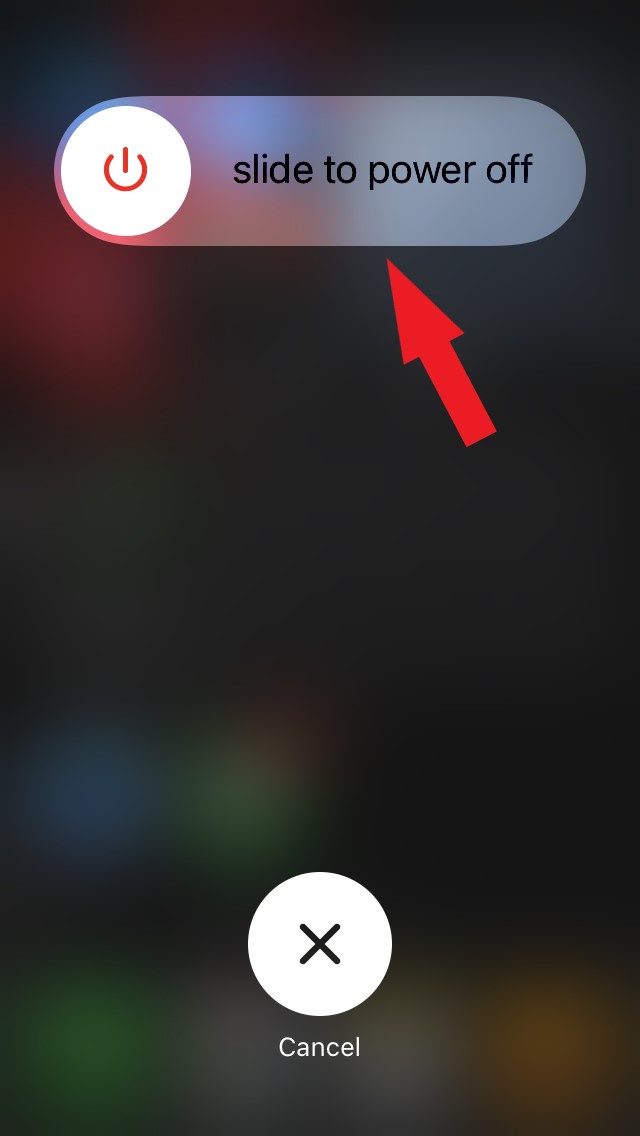
- 几秒钟后,再次打开 iPhone。
现在,检查 Google 通讯录是否与 iPhone 同步。
更新 iOS
第二个明显的故障排除涉及将 iOS 更新到最新版本,以覆盖设备上可能阻碍 Google 通讯录与您的 iPhone 同步的任何纠缠错误。
- 打开设置应用程序。
- 导航到选项General。
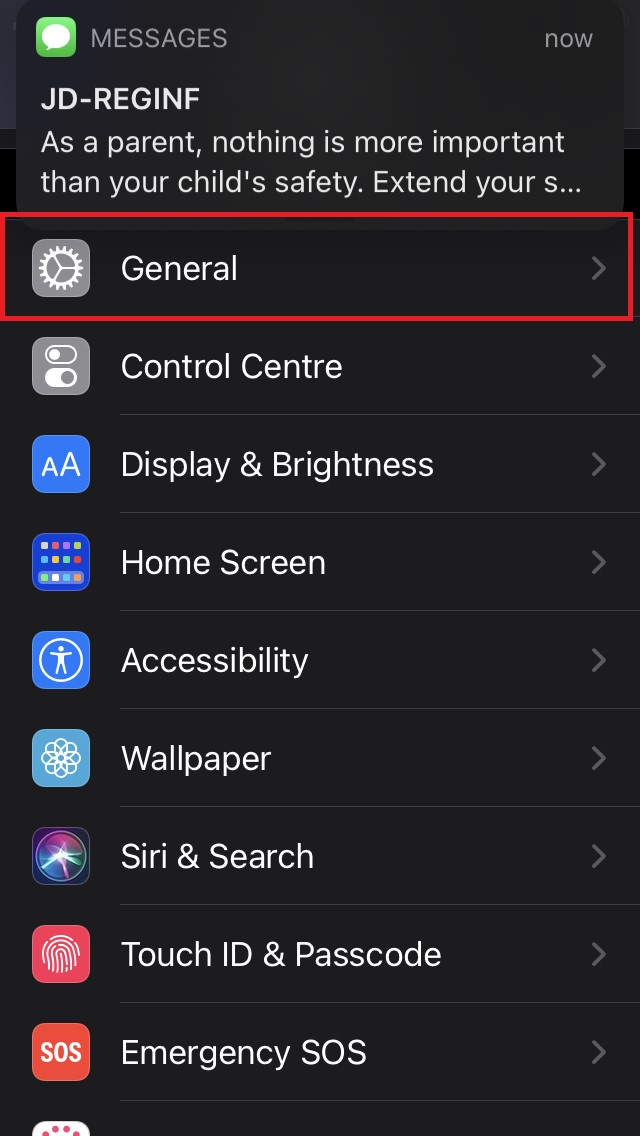
- 在那个点击软件更新。
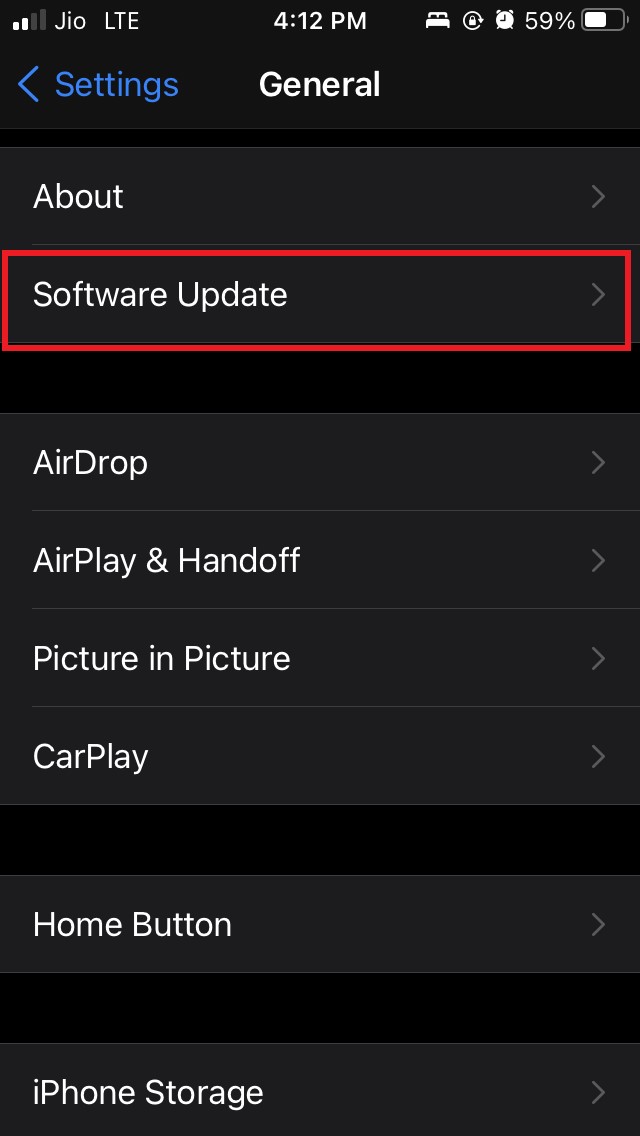
- iPhone 将搜索最新的软件更新并通知您。
- 点击下载并安装以继续安装更新。
安装更新后检查问题是否已修复。
为 Gmail 启用抓取
这将允许您同步所有最新信息,包括更新到 iPhone 的联系人列表并无缝同步。要启用它,
- 打开设置应用
- 前往通讯录
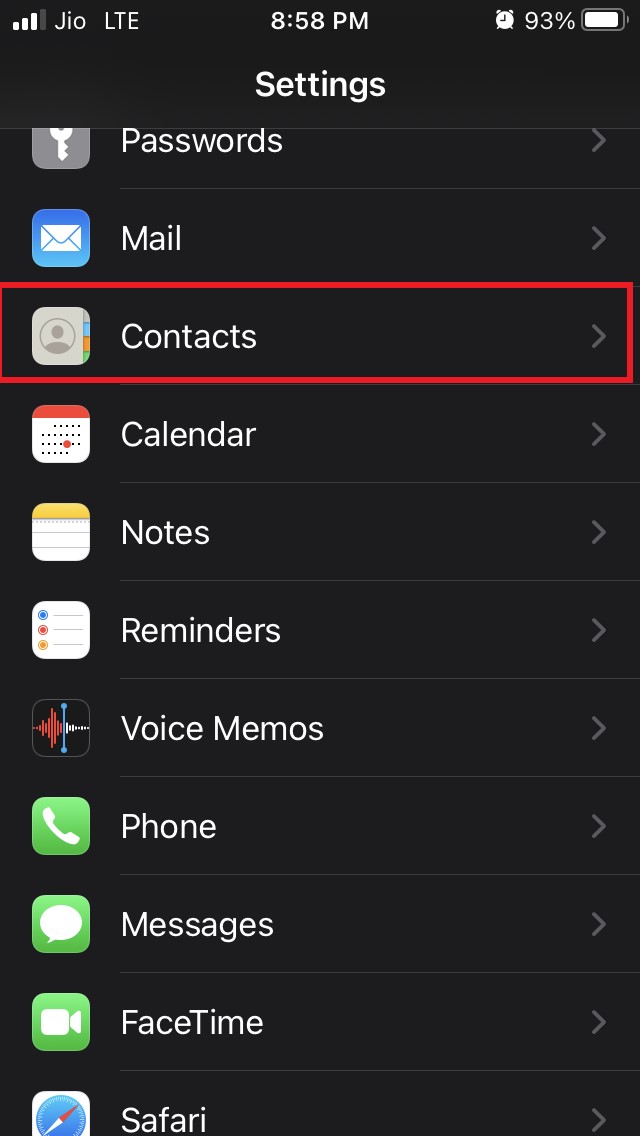
- 然后转到帐户并点击它。
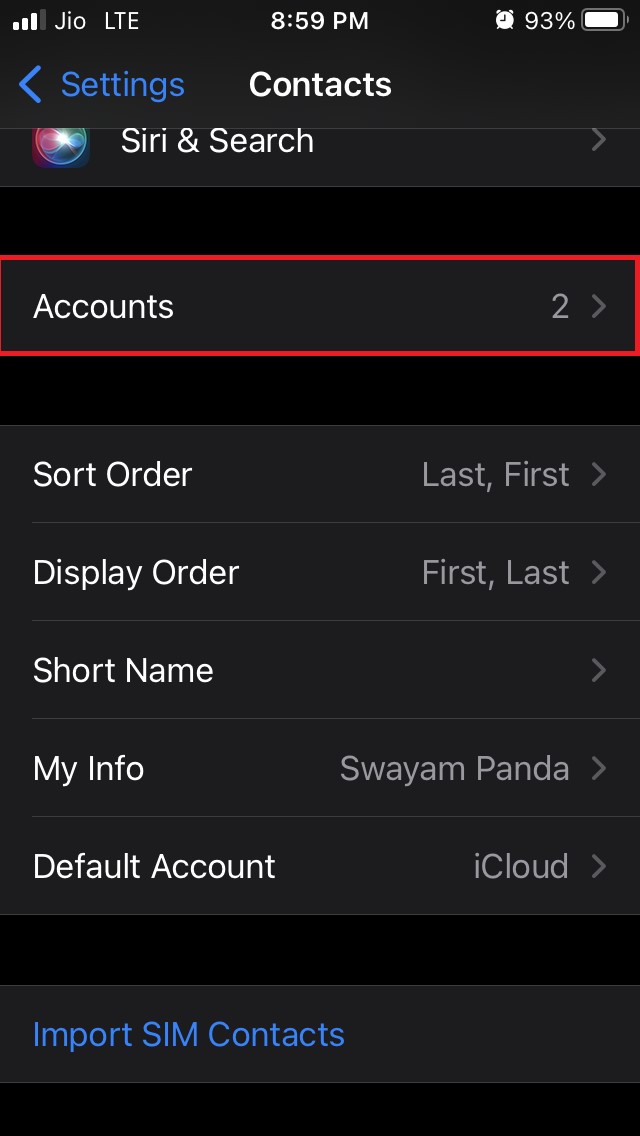
- 将有一个选项获取新数据。点击它。
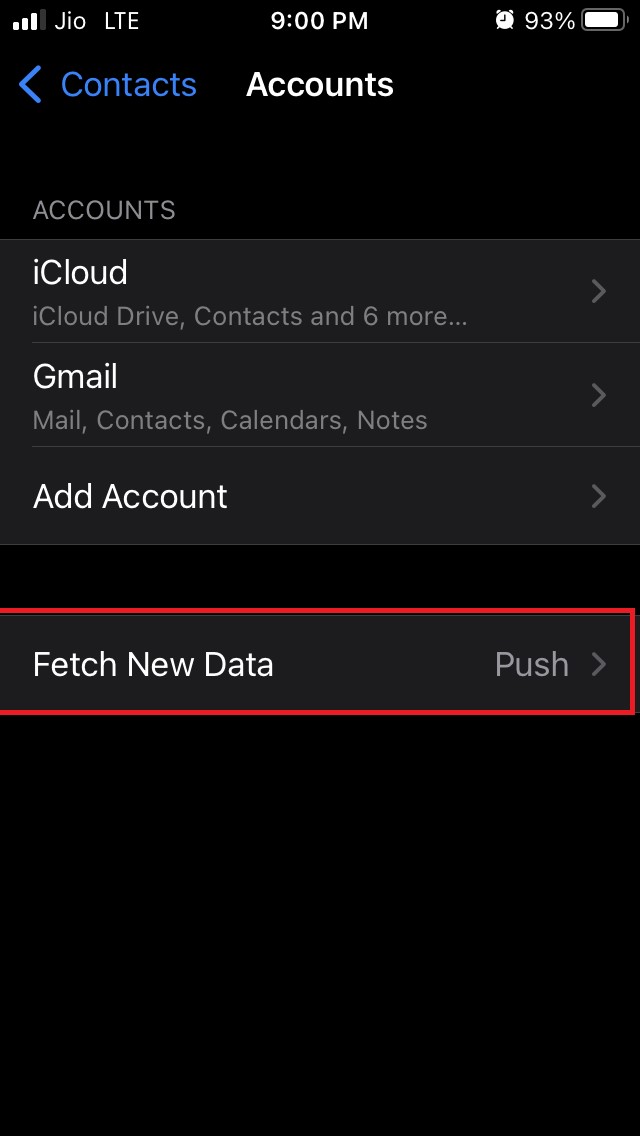
- 在下一个屏幕上,将是一个选项Push。确保选项旁边的开关已启用。
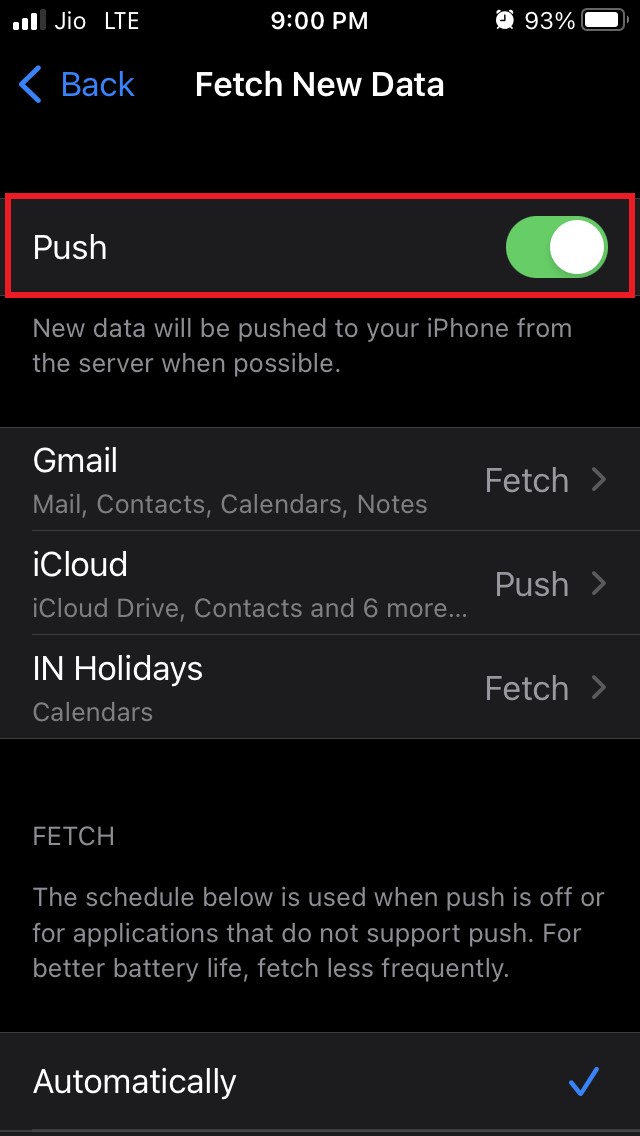
- 此外,将Fetch Schedule设置为Automatically。
在 Gmail 上启用 SSL 连接
去做吧,
- 启动设置应用程序。
- 滚动到通讯录并点击它。
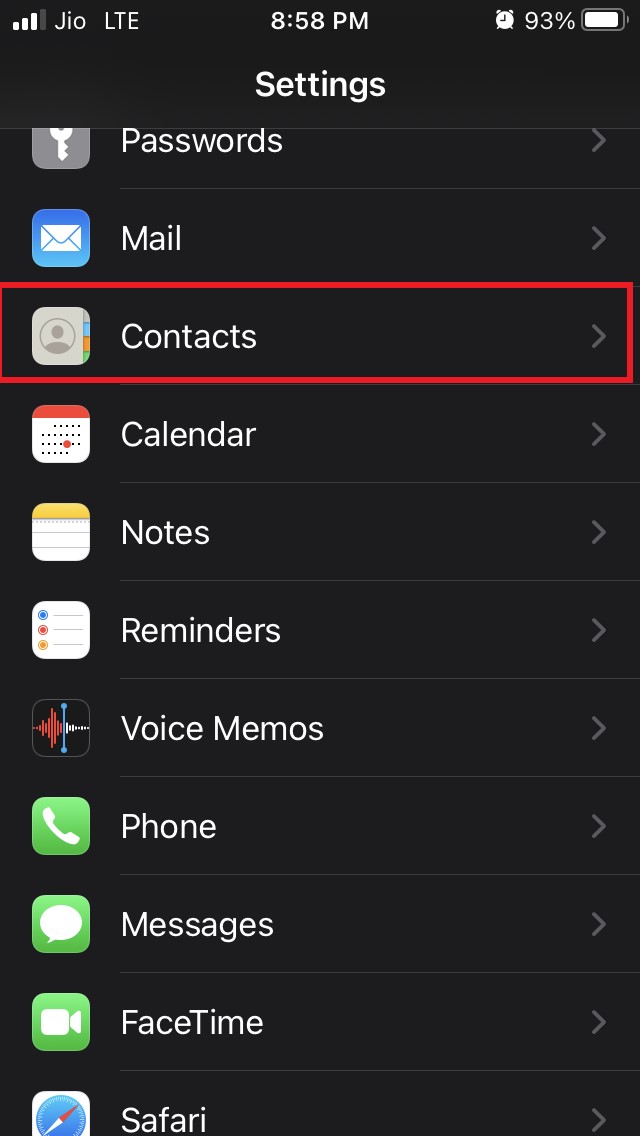
- 转到帐户并点击它。
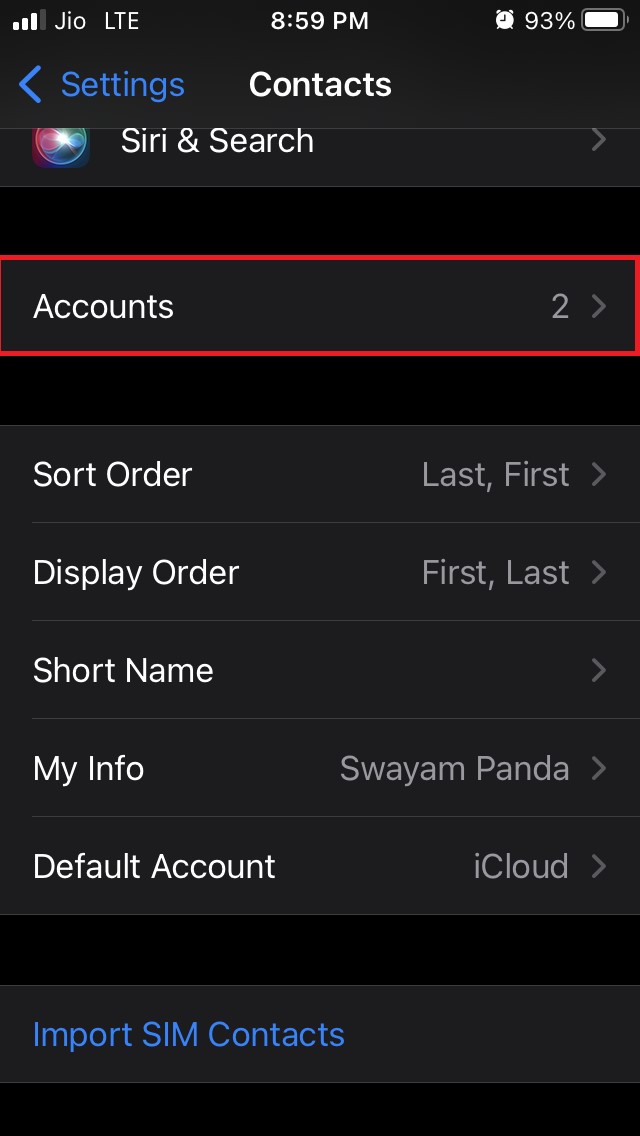
- 接下来点击Gmail。
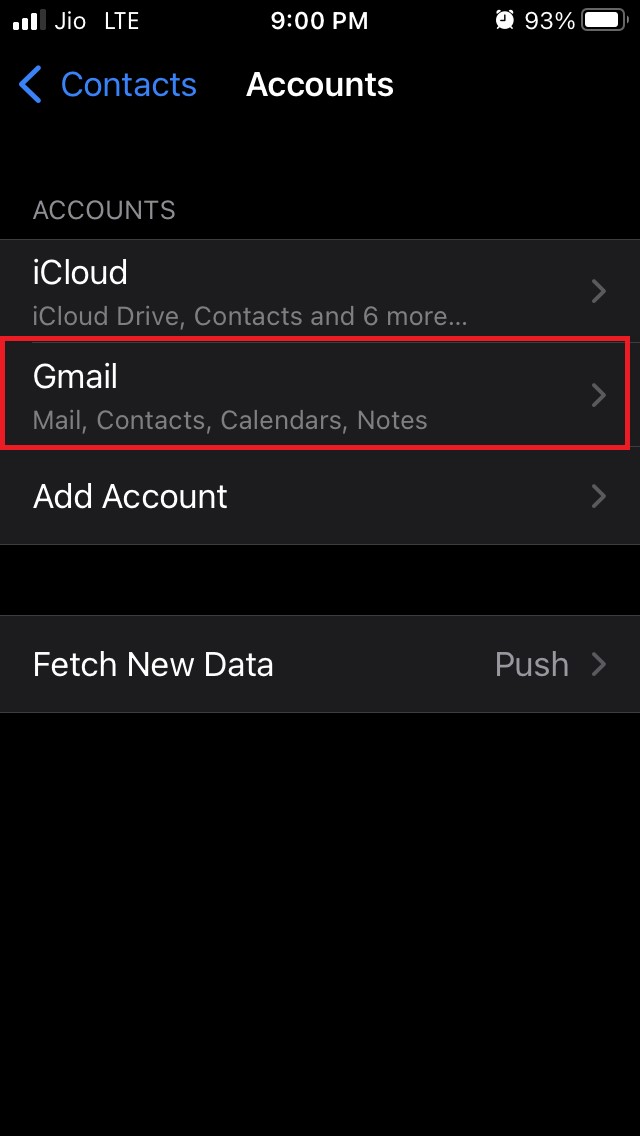
- 点击您相关的电子邮件 ID。
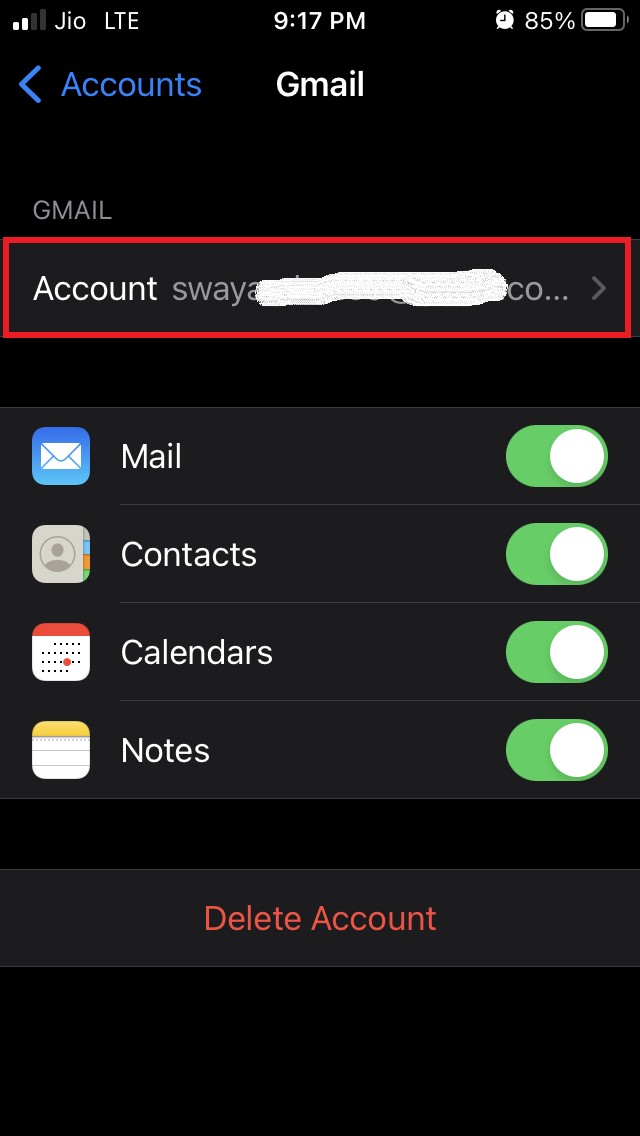
- 导航到高级。
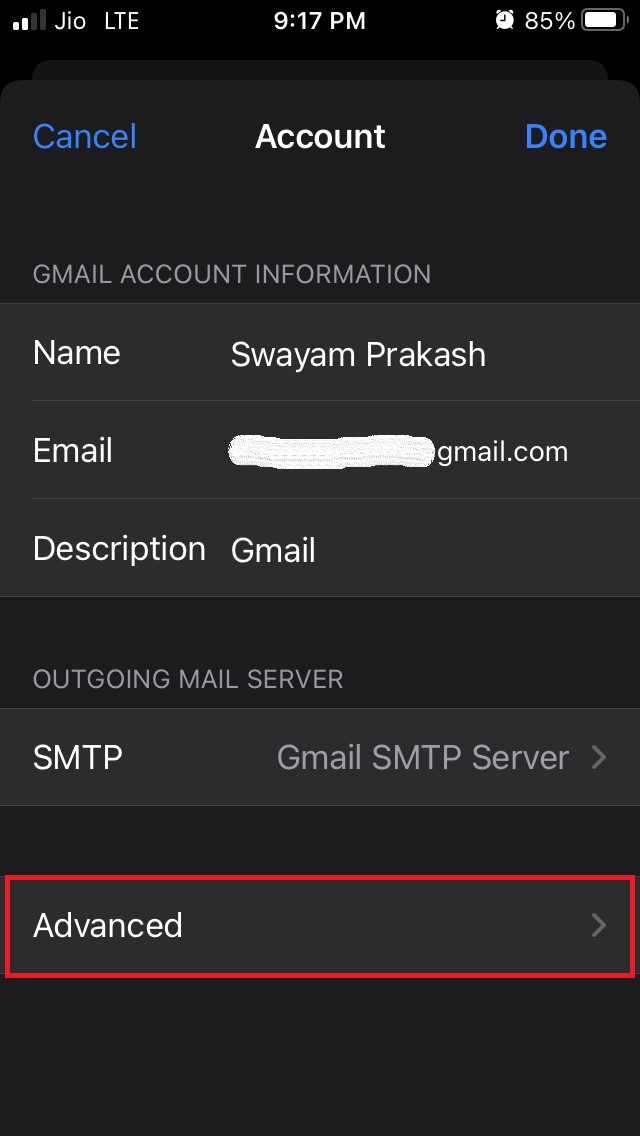
- 在该选项下,通过点击旁边的开关来启用选项SSL。
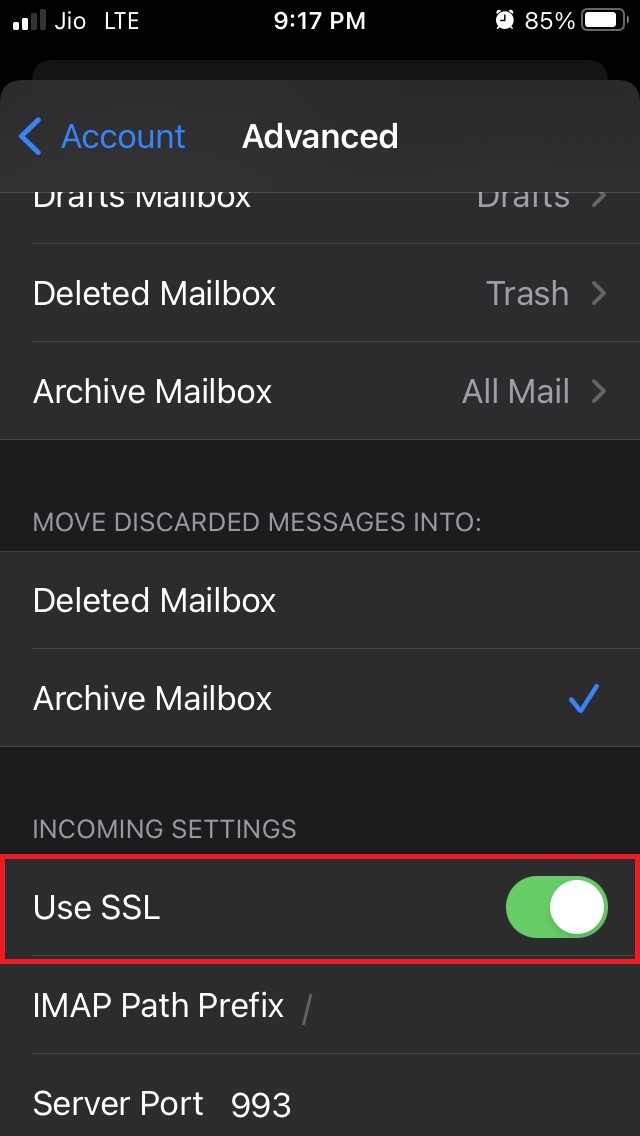
在 iPhone 上启用自动日期和时间
为避免同步出现任何歧义,请确保在 iPhone 上启用自动日期和时间。
- 转到“设置”应用。
- 点击选项常规。
- 进入后滚动到Date & Time。
- 点击“自动设置”选项旁边的开关以根据时区自动调整时间。
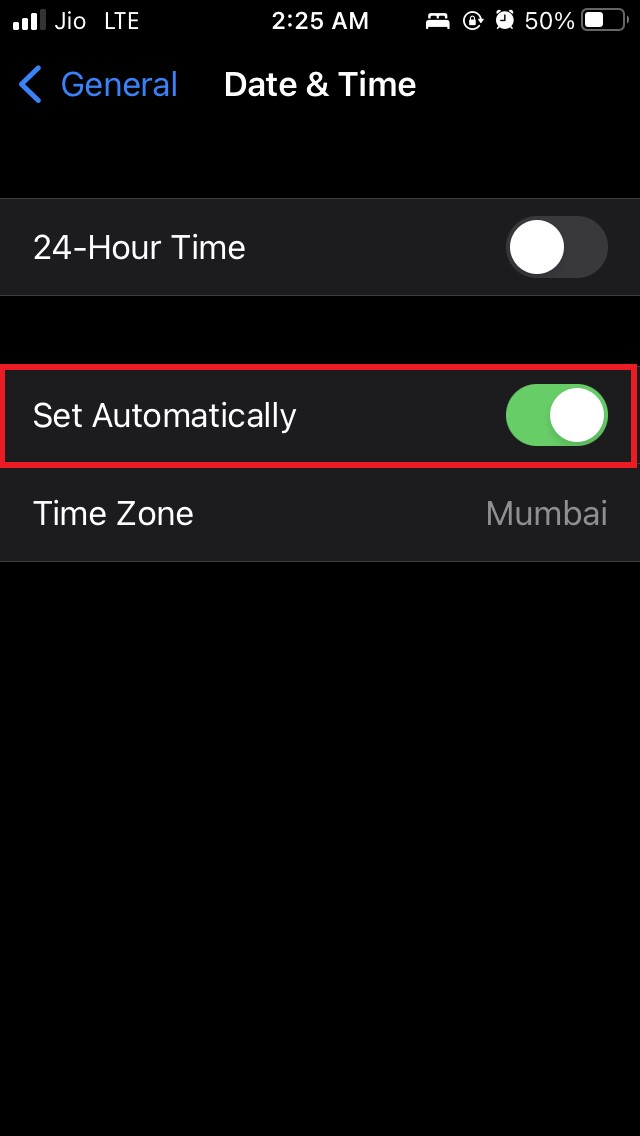
在 iPhone 上启用 Google 通讯录
除非您在 iOS 通讯录中的 Gmail 下启用通讯录选项,否则同步问题将存在。
- 打开设置应用程序。
- 转到联系人。
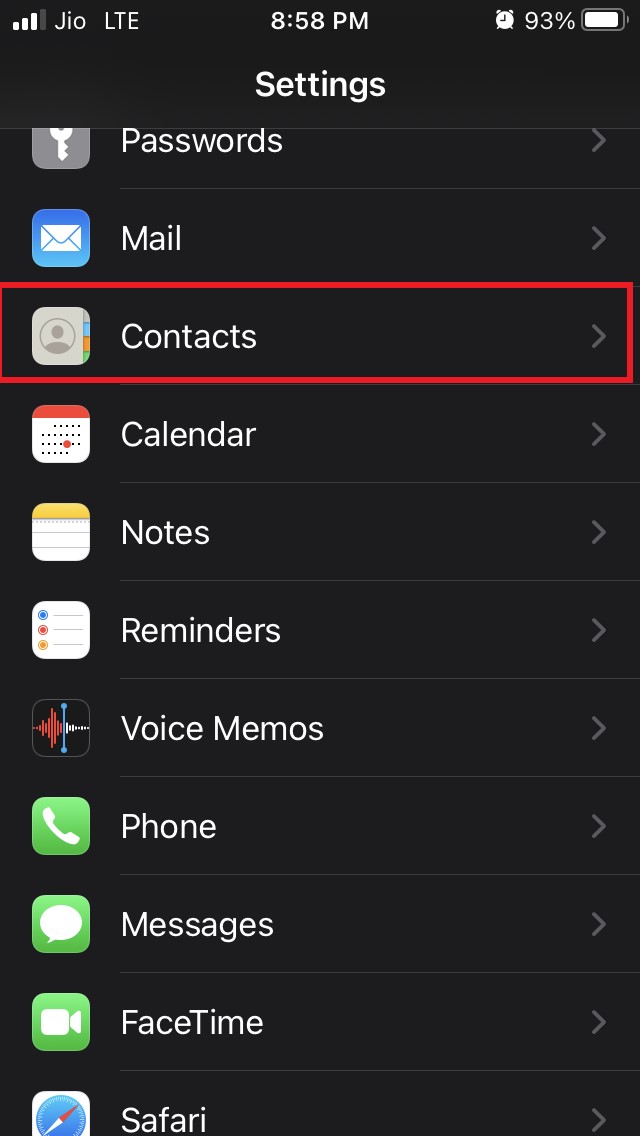
- 在那里,点击Accounts。
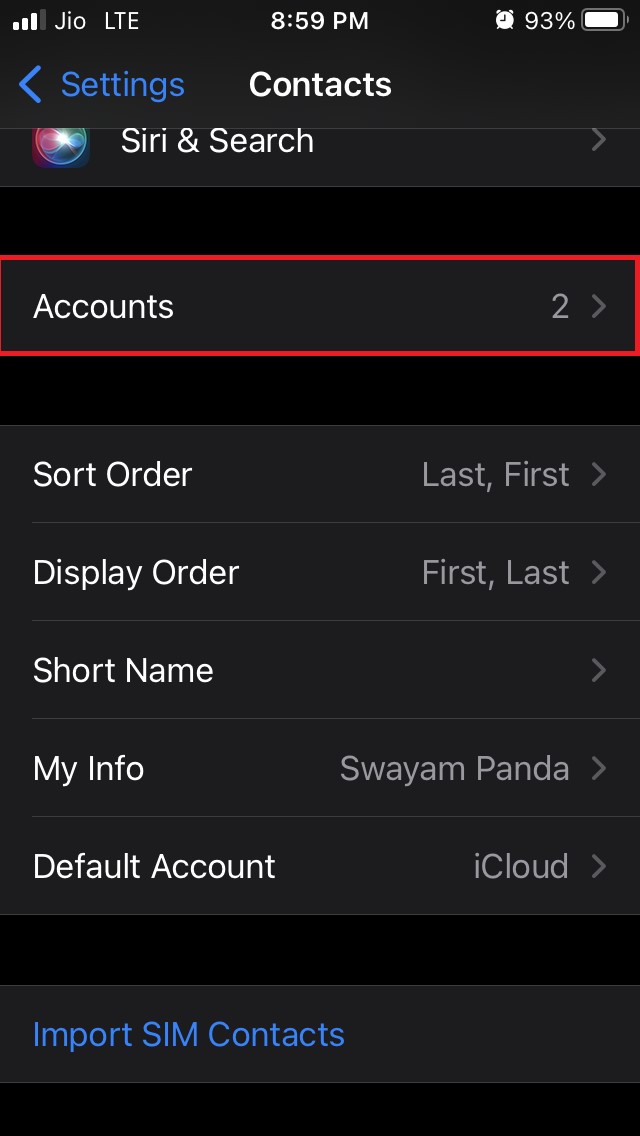
- 然后点击Gmail。
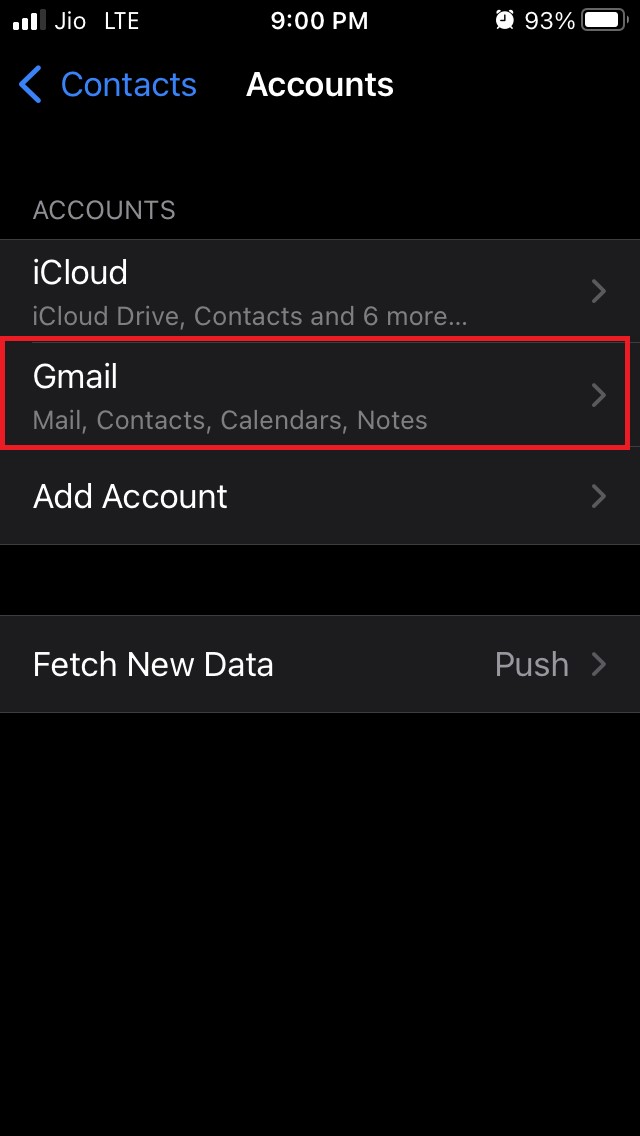
- 通过点击旁边的开关确保已启用选项联系人。
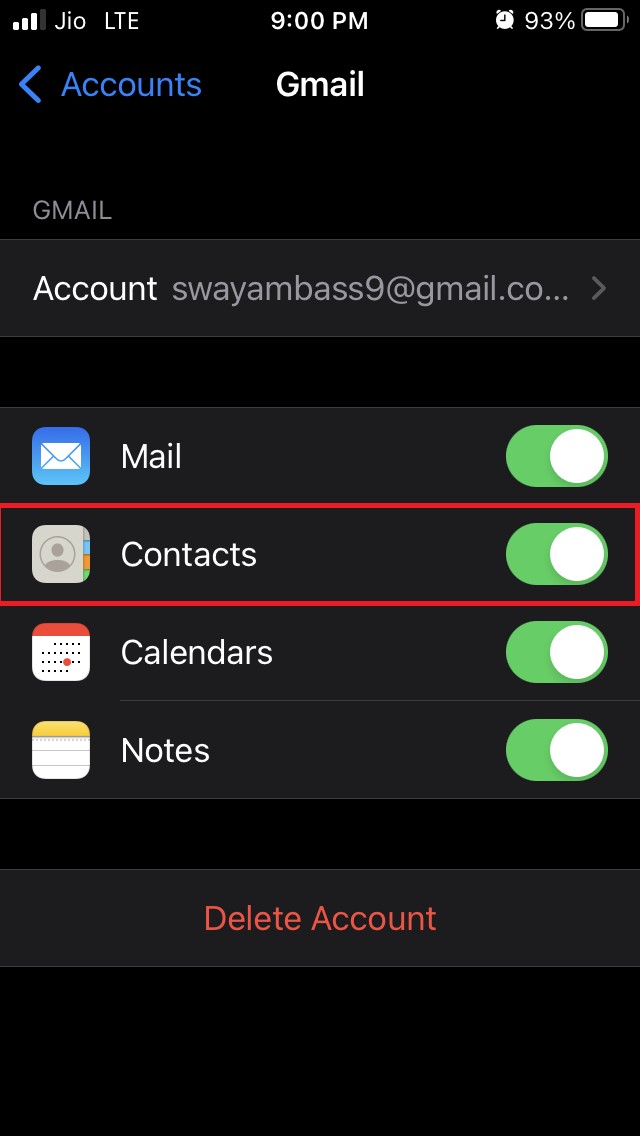
确保 Google 通讯录出现在通讯录组中
通讯录应用程序有一个选项组。检查 Google 通讯录是否已通过该同步。
在 Groups 下,您应该会看到一个 Gmail 选项,应该选中该选项。那么在您的 iPhone 上同步 Google 通讯录就没有问题了。要检查,
- 打开通讯录应用。

- 点击选项组。
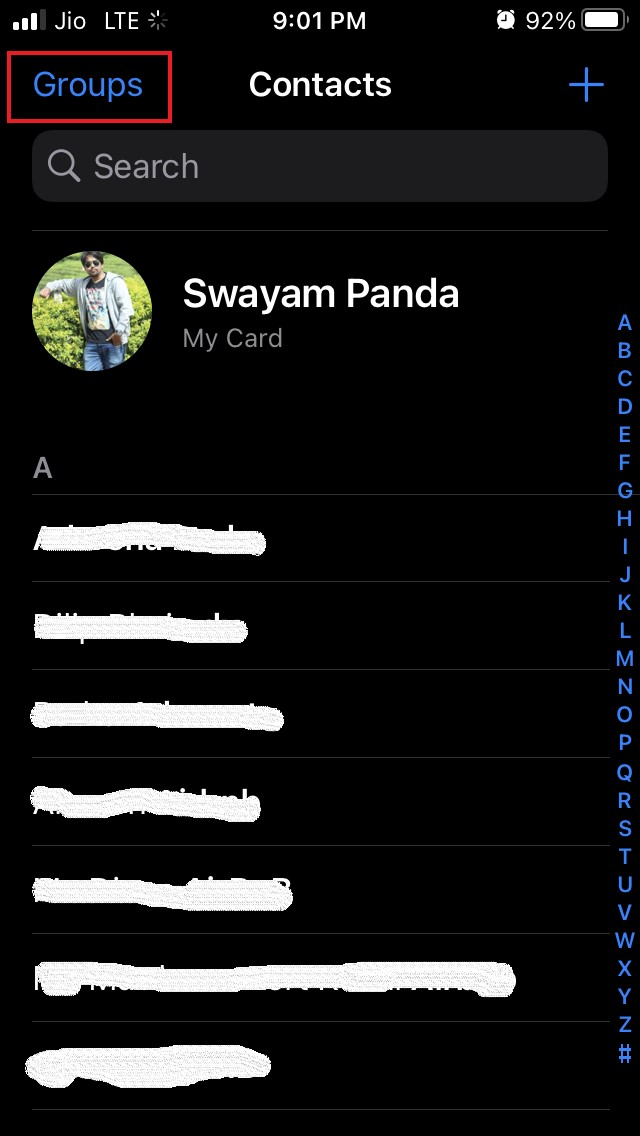
- 您应该会看到带有蓝色勾号的所有 Gmail选项。

请记住,只有在您为 iPhone 启用了 Google 通讯录后,您才会在群组下看到所有 Gmail 选项。(参考前面的故障排除方法)
将 Gmail 设为 iPhone 上的默认帐户
这样做不会与存储在 iCloud 上的联系人混淆,因为它是 iPhone 上联系人的主要云存储。
因此,您的所有联系人都将保存到 Gmail,并且相同的 Google 通讯录可以在您的 iPhone 上同步。去做吧,
- 访问设置应用程序。
- 然后导航到联系人。
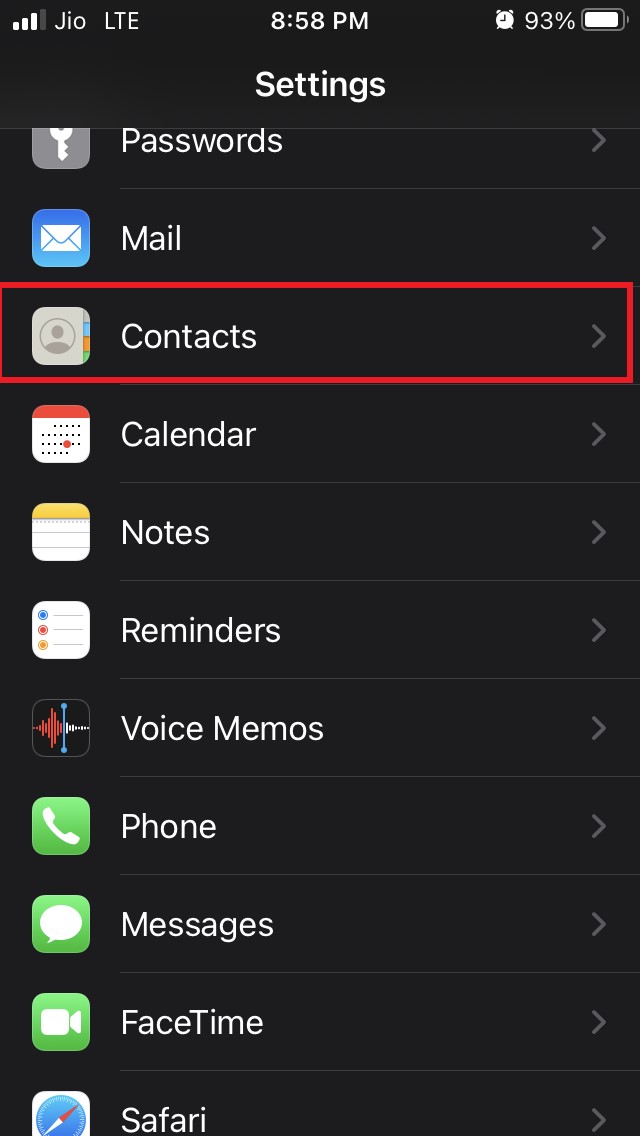
- 在该下滚动到默认帐户并点击它。
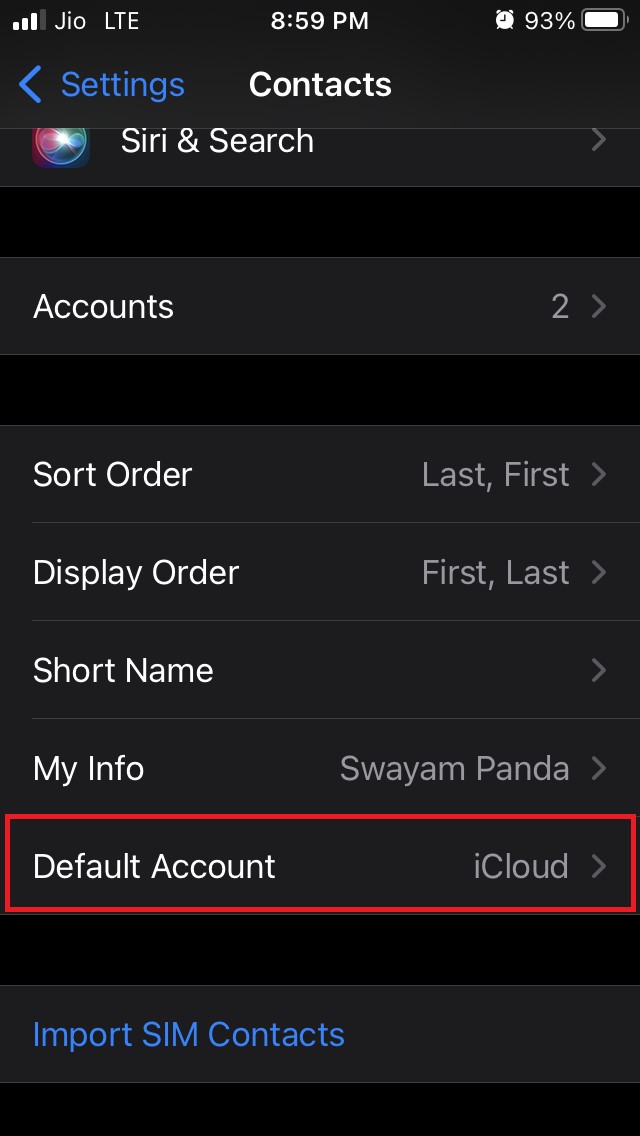
- 点击 Gmail将其设置为 iPhone 的默认帐户。(默认情况下,它会像您在 iPhone 上一样设置为 iCloud)
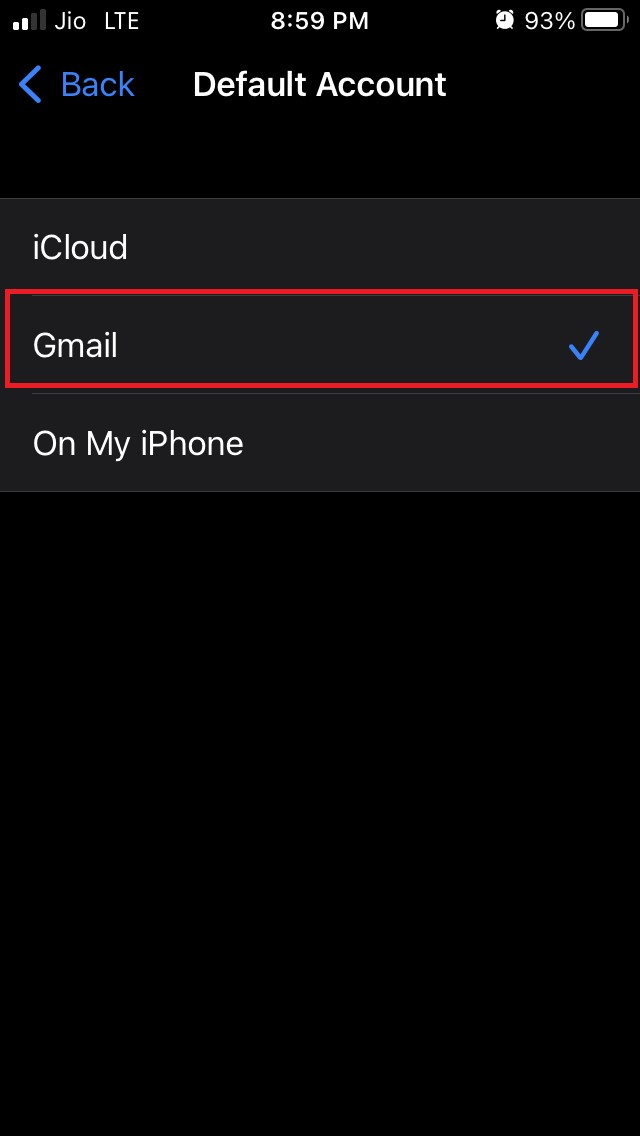
因此,这些是您可以遵循的各种故障排除方法来解决 Google 通讯录未在您的 iPhone 上同步的问题。我希望您觉得本指南很有用。
未经允许不得转载:表盘吧 » 如何修复不与 iPhone 同步的 Google 通讯录?

